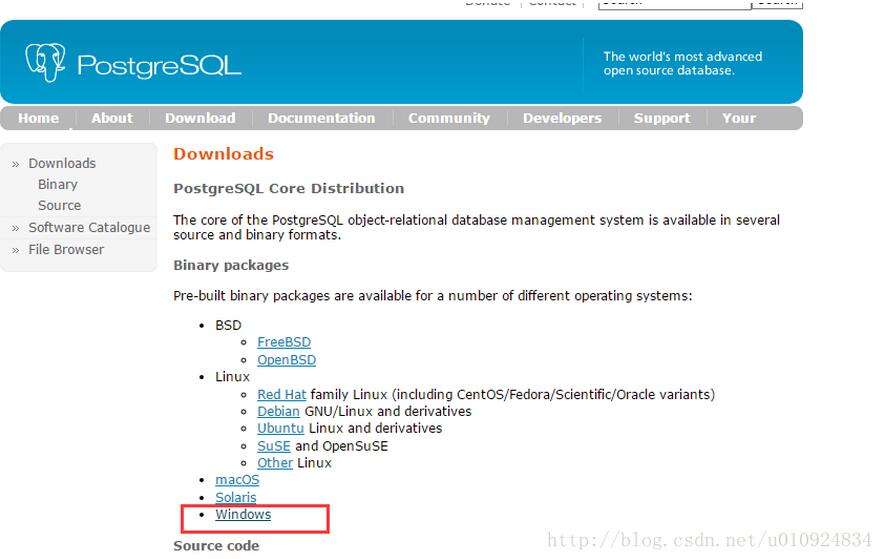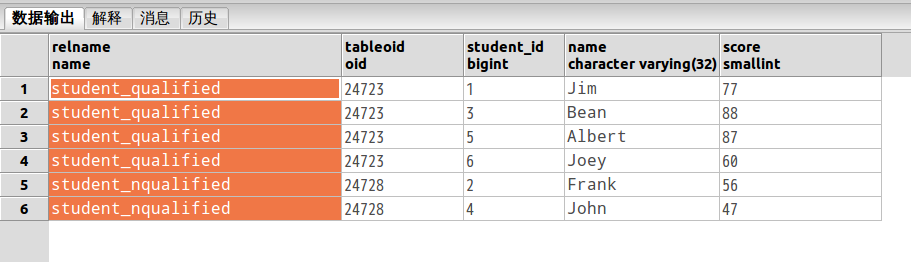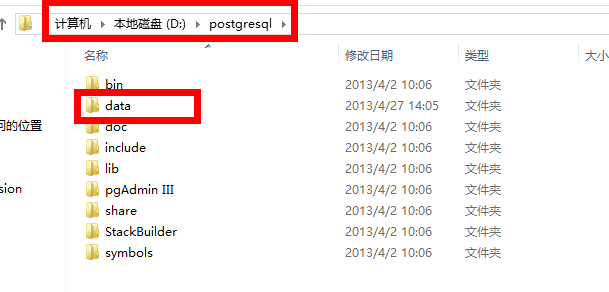如何在Linux环境下显示虚拟光驱 (linux显示虚拟光驱)
随着计算机技术的发展,虚拟光驱被广泛应用在软件安装和文件备份中。在Windows环境下,虚拟光驱的使用非常普遍,但在Linux环境下,由于操作系统的特殊性质,使用虚拟光驱相对较为困难。本文将介绍。
一、安装虚拟光驱软件
在Linux环境下,需要使用虚拟光驱软件才能显示虚拟光驱。当前,比较流行的虚拟光驱软件有AcetoneISO、GMountISO、Furius ISO Mount等。
我们以AcetoneISO为例来介绍。
AcetoneISO是一个免费的虚拟光驱软件,可以在终端中进行安装。在Ubuntu、Debian和Linux Mint等基于Debian的Linux系统中,可以通过以下命令进行安装:
sudo apt-get install acetoneiso
在Fedora、OpenSUSE和RedHat等基于RPM的Linux系统中,可以通过以下命令进行安装:
sudo yum install acetoneiso
二、使用AcetoneISO显示虚拟光驱
安装完成后,在终端中输入以下命令来启动AcetoneISO:
sudo acetoneiso
在打开的AcetoneISO界面中,可以看到“打开”按钮。点击这个按钮后,可以选择已经下载好的ISO镜像文件,可以选择打开该文件。
在AcetoneISO中,可以进行虚拟光驱文件的挂载,也可以对光盘进行图像制作。
我们来看如何挂载ISO文件。在AcetoneISO的左下角可以看到“Mount”按钮,点击该按钮,可以把ISO文件挂载成虚拟光驱。
当光盘被挂载后,可以在文件管理器中看到虚拟光驱对应的挂载点。这个挂载点就是一个虚拟的光驱,可以像使用实体光驱一样使用。
三、自动挂载ISO文件
为了方便使用,在Linux环境下,我们可以设置系统自动挂载ISO文件。在Ubuntu系统中,可以通过修改fstab文件来实现。
在终端中输入以下命令:
sudo nano /etc/fstab
在打开的文件中添加以下行:
/path/to/iso/file.iso /mnt/iso iso9660 loop 0 0
其中,path/to/iso/file.iso是ISO文件的路径,/mnt/iso是自定义的虚拟光驱挂载点。
保存修改后,可以在文件管理器中查看到虚拟光驱对应的挂载点。
四、
通过AcetoneISO软件,可以在Linux环境下方便地挂载和使用虚拟光驱。在设置了自动挂载后,可以更加方便地使用虚拟光驱。虚拟光驱的使用不仅可以减少光盘损坏的风险,还能大大提高安装和备份文件的效率。